Publicando Posts no LinkedIn no Lead Gen & CRM
Última atualização: 4 de novembro de 2024
O LinkedIn tem o potencial de ser um dos canais de comunicação mais importantes para sua empresa. O Lead Gen & CRM fornece as ferramentas necessárias para disseminar suas mensagens no LinkedIn, ajudando você a gerar leads de qualidade no processo.
Este artigo detalhará como criar, publicar, editar e agendar posts no LinkedIn no Lead Gen & CRM.
Conteúdo do Artigo
| Administradores | ✓ | |
| Gerentes de Empresa | ✓ | |
| Gerentes de Marketing | ✓ | |
| Gerentes de Vendas | ||
| Consultores de Vendas | ||
| Vendedores |
Criando Posts no LinkedIn
Para criar e publicar posts no LinkedIn, faça o seguinte:
- Clique em Calendário de Conteúdo na barra de ferramentas à esquerda.
- Clique em Criar > Postagem Social.
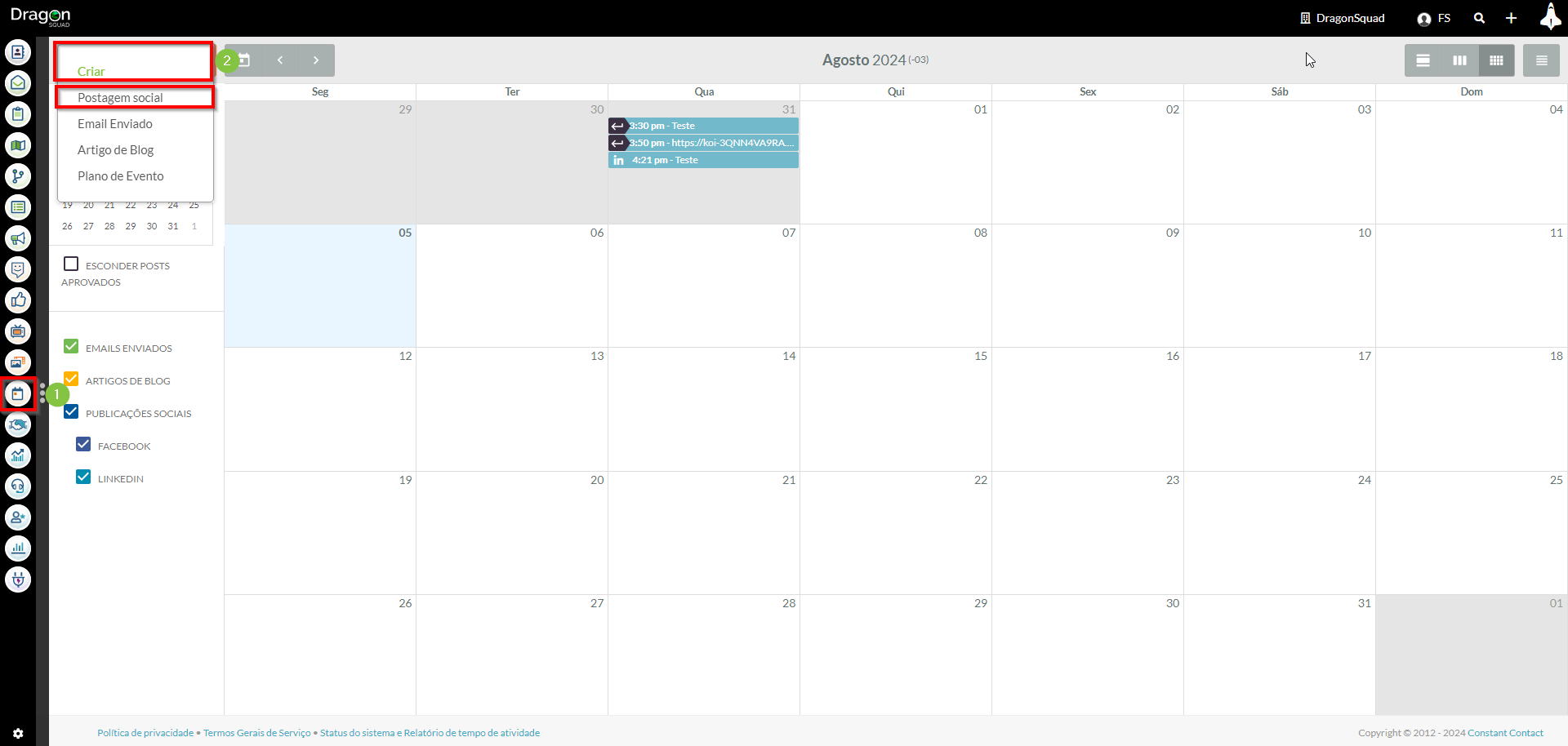
- Selecione os perfis do LinkedIn para os quais deseja postar.
- Digite o texto do post na caixa de texto O que você gostaria de compartilhar?
- Opcionalmente, adicione qualquer um dos seguintes:
• Um arquivo do Centro de Mídia
arquivo do Centro de Mídia
• Uma imagem arquivo
imagem arquivo
• Um link para rastreamento de campanha
• Qualquer número de emojis aplicáveis - Clique em Agendar Post.
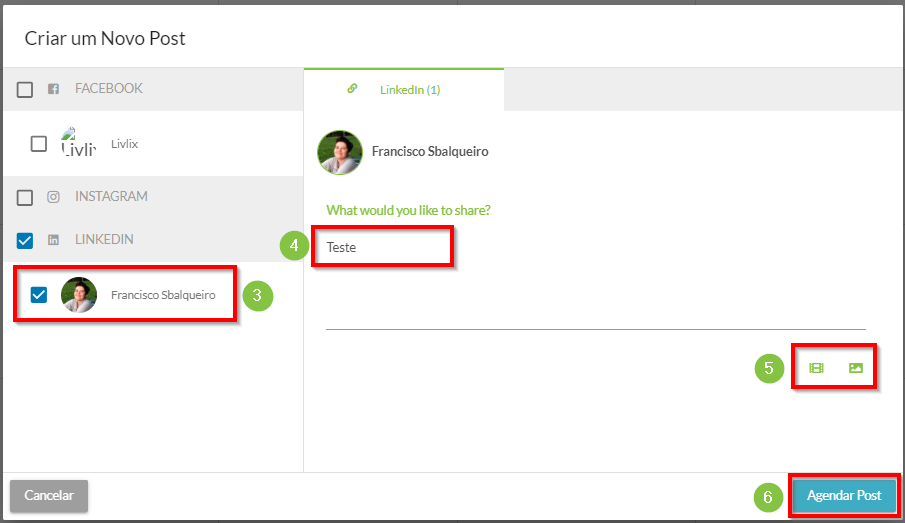
- Clique no menu suspenso Postar. Escolha uma das seguintes opções:
- Postar Agora – Agenda o post nas redes sociais para liberação imediata.
- Agendar post múltiplo para mais tarde – Agenda o post nas redes sociais em uma data e hora escolhidas.
- Clique em Postar em.
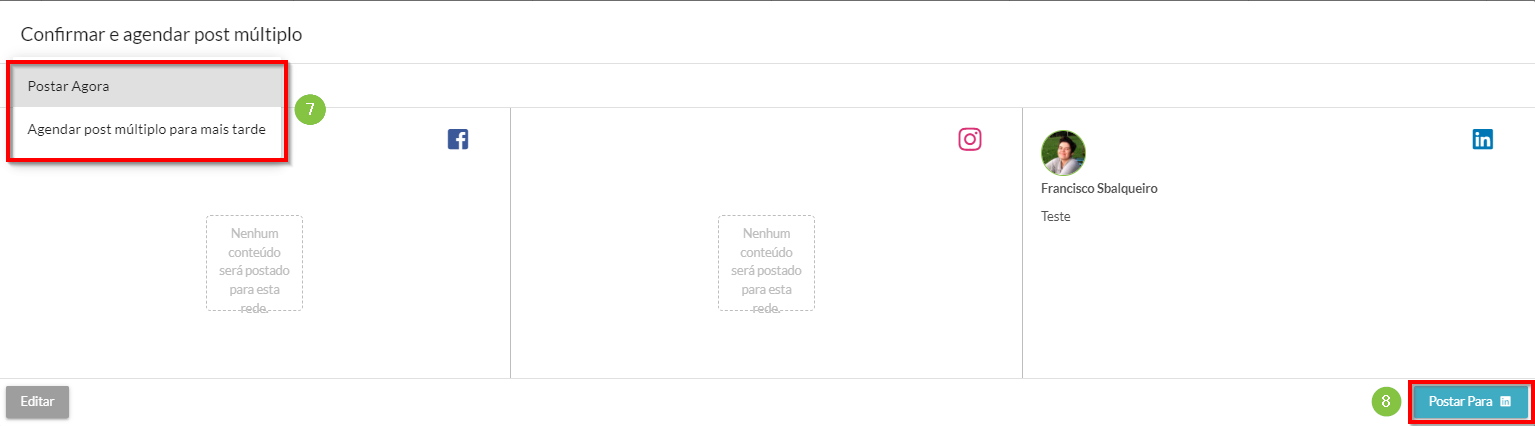
Nota: O texto Publicado por Lead Gen & CRM não é visível ao público.
Abreviação de URL em Posts Sociais
O LinkedIn automaticamente encurta todos os links da web que têm mais de 26 caracteres. Isso é feito para tornar os posts mais fáceis de ler e fornece mais espaço para adicionar texto. Os links não aparecerão encurtados no Lead Gen & CRM ao criar o post, mas serão automaticamente encurtados quando o post for publicado em sua conta real do LinkedIn.
| Antes da Abreviação de URL: | Depois da Abreviação de URL: |
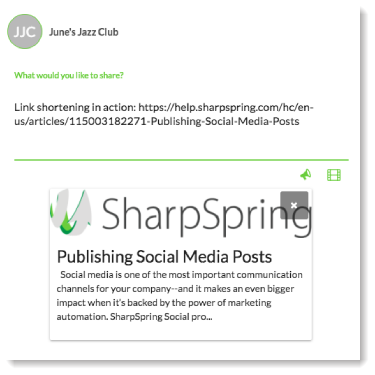 |
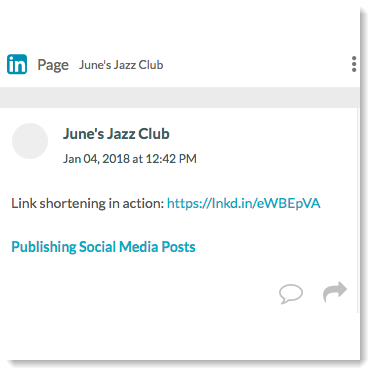 |
Associando Posts do LinkedIn com Campanhas
Você pode vincular um link dentro de um post social a uma campanha para ver quais leads estão interagindo com seus posts nas redes sociais. O rastreamento de Mídias Sociais deve estar ativado na página de configurações de uma campanha para adicionar rastreamento de campanha a um post social.
Uma vez que o post social atribuído à campanha é enviado e publicado, o link em seu post gerará automaticamente um parâmetro UTM nos bastidores. Esses códigos UTM não podem ser editados. Os códigos UTM podem ser visualizados assim que você agenda o post e o vê no Calendário de Conteúdo.
Se você tiver vários códigos UTM vinculados a várias campanhas, eles serão avaliados na seguinte ordem:
- Google Ads
- Social
- Regras de rastreamento de campanha personalizadas
Associar posts com campanhas requer tanto uma campanha quanto postagens sociais.
Criando Campanhas com Rastreamento de RSociais
Para criar uma campanha que pode ser vinculada a um post do LinkedIn, crie ou edite uma campanha no Lead Gen & CRM.:
- Clique na caixa de seleção Permitir que posts sociais sejam associados a esta campanha na seção Rastreamento Social (Social Tracking).
- Clique em Salvar, para salvar as alterações.
![]()
Atribuindo Posts do LinkedIn a uma Campanha
Para atribuir um post do LinkedIn a uma campanha, faça o seguinte:
- Clique em Calendário de Conteúdo na barra de ferramentas à esquerda.
- Clique em Criar > Postagem Social.
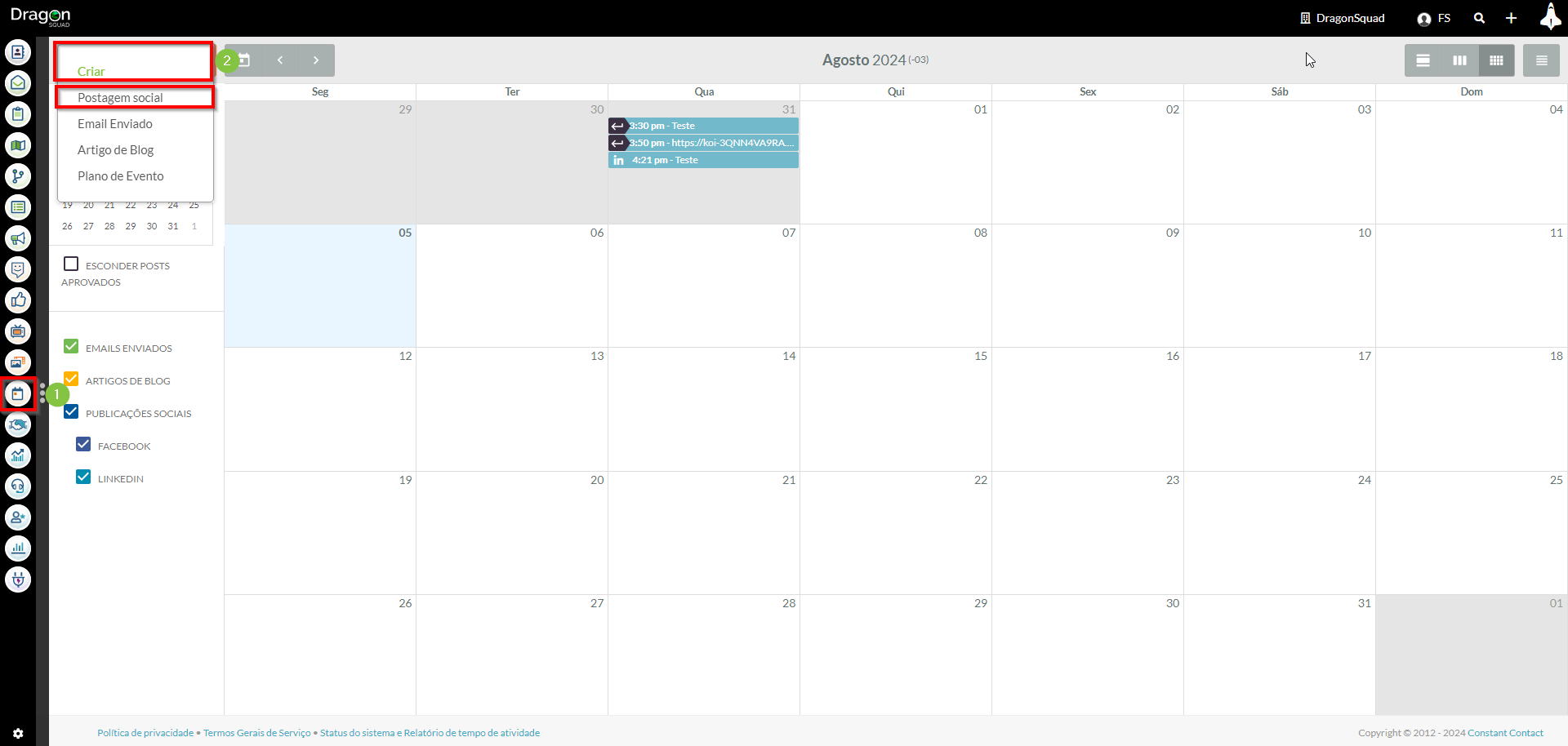
- Insira um link da web.
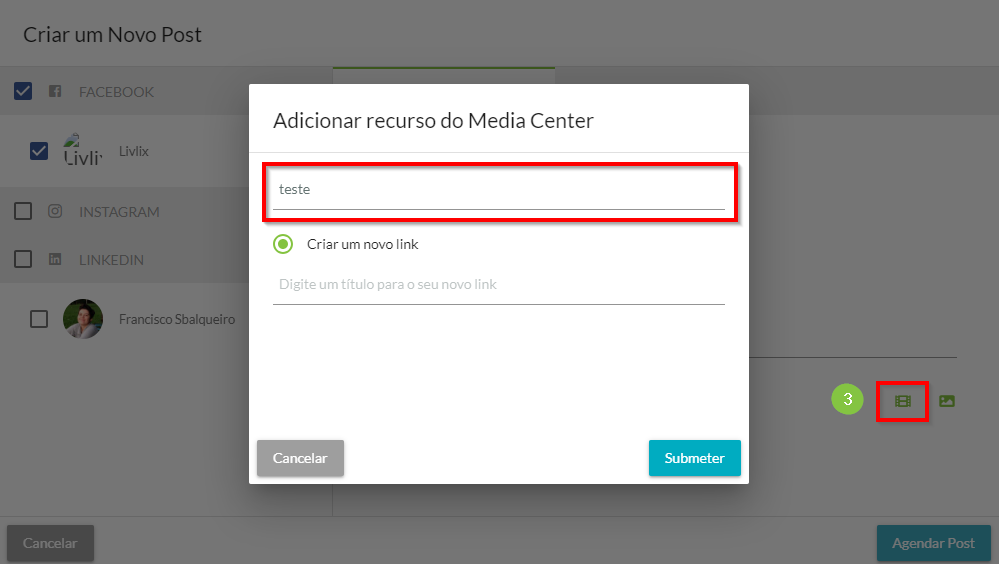
- Clique em
 Campanha.
Campanha.
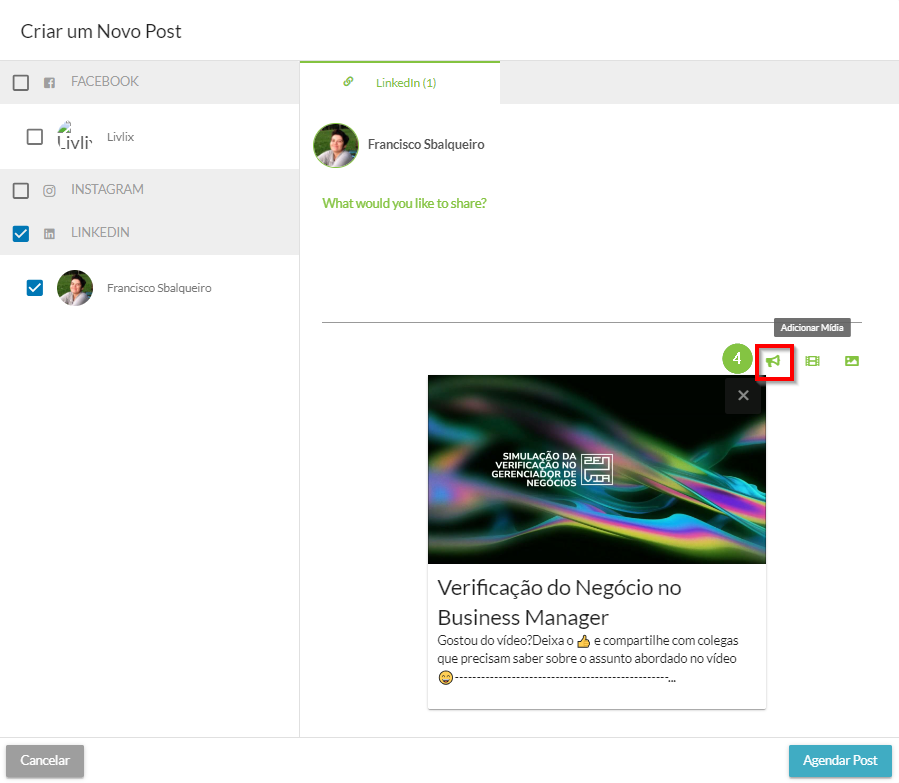
- Insira o nome da sua campanha na janela pop-up que aparece. Clique em Enviar.
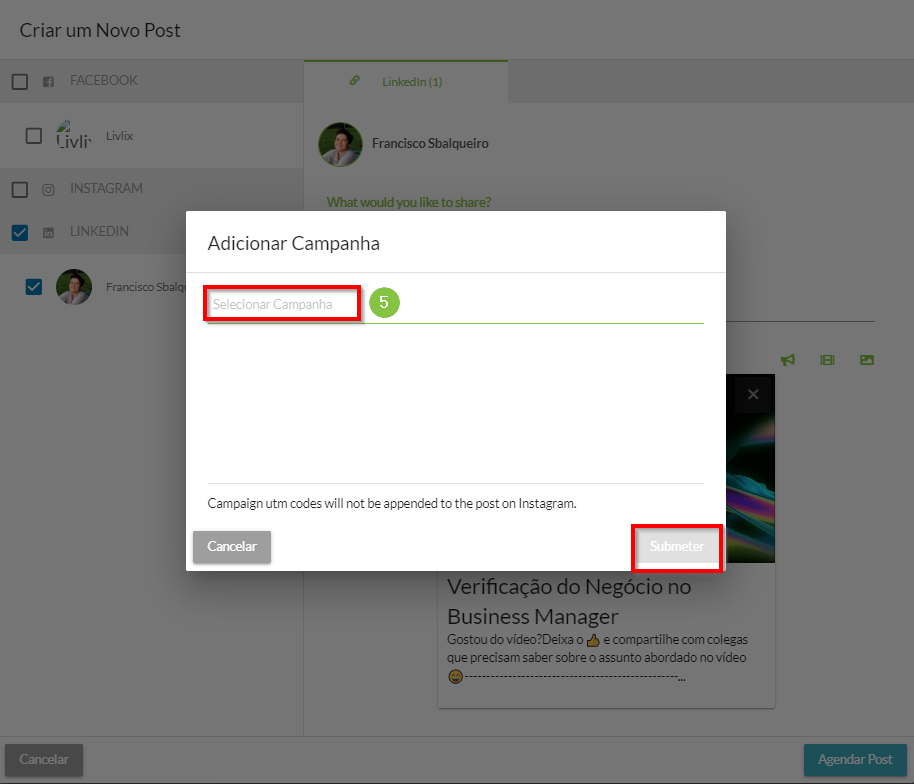
- Clique em Agendar Post.
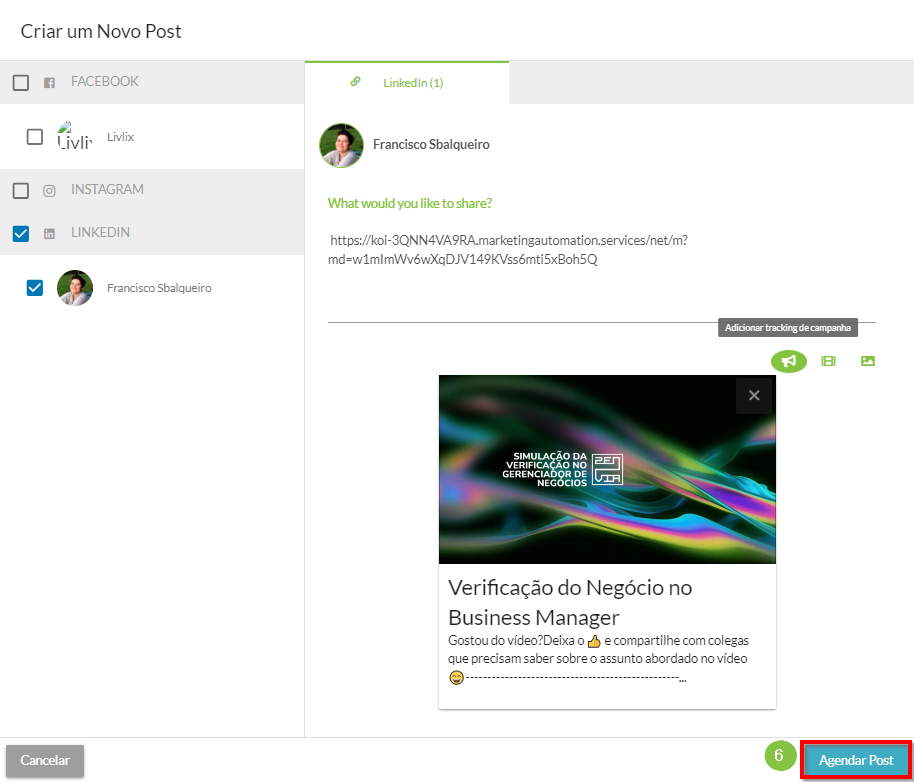
- Clique no menu suspenso Postar. Escolha uma das seguintes opções:
- Postar Agora – Agenda o post nas redes sociais para liberação imediata.
- Agendar post múltiplo para mais tarde – Agenda o post nas redes sociais em uma data e hora escolhidas.
- Clique em Postar Para.
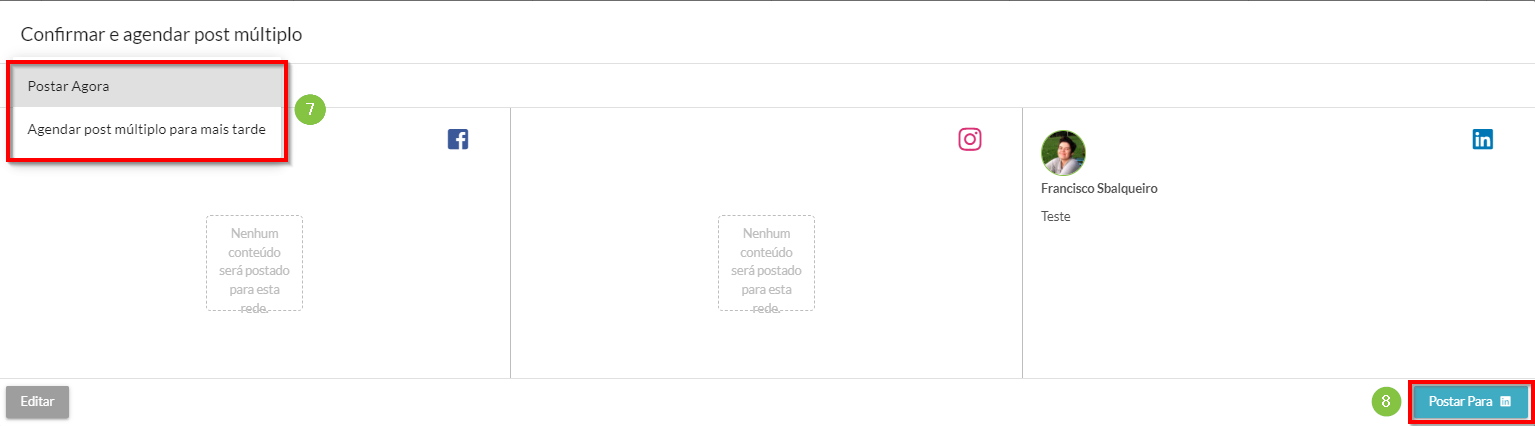
Desagendando Posts
Você pode desagendar todos os posts sociais futuros agendados. Posts sociais publicados não podem ser desagendados ou deletados através do Lead Gen & CRM. Você precisará deletar posts publicados do LinkedIn diretamente no LinkedIn.
Para desagendar posts futuros, faça o seguinte:
- Clique em Calendário de Conteúdo na barra de ferramentas à esquerda.
- Clique no post social desejado para visualizá-lo.
- Clique
 Excluir.
Excluir.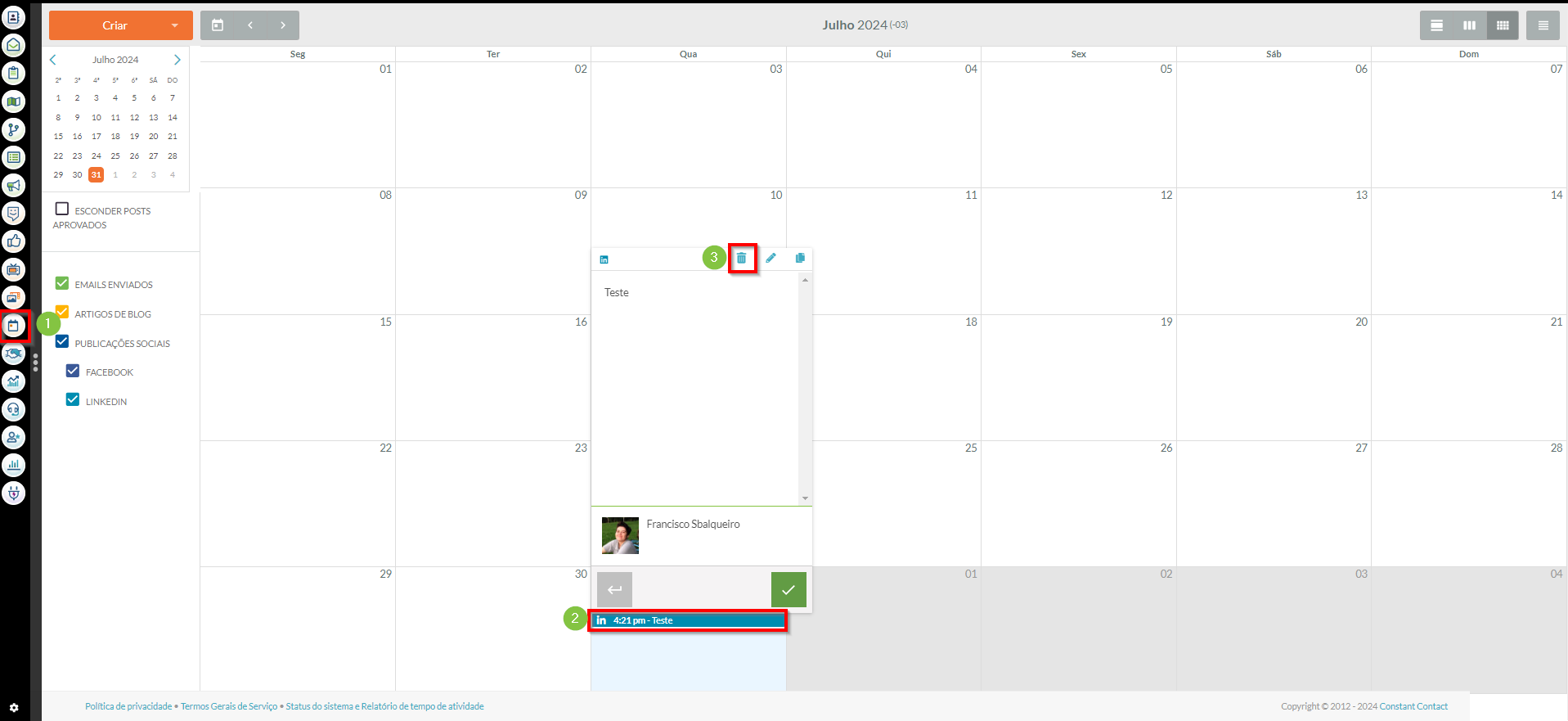
- Clique em Excluir na janela pop-up que aparece.
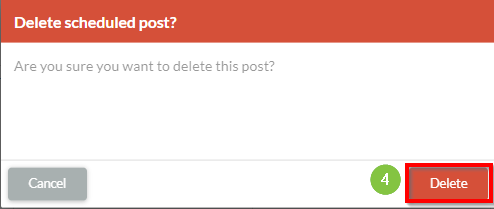
Consulte a Visão Geral do Calendário de Conteúdo para mais informações sobre agendamento e desagendamento de posts sociais.
Editando Posts
Você pode editar posts sociais que estão agendados, mas ainda não publicados. Uma vez que um post é publicado, você não pode fazer edições. Você precisará editar posts publicados do LinkedIn diretamente no LinkedIn.
Para editar posts sociais futuros agendados, faça o seguinte:
- Clique em Calendário de Conteúdo na barra de ferramentas à esquerda.
- Clique no post social desejado para visualizá-lo.
- Clique no ícone
 Editar.
Editar.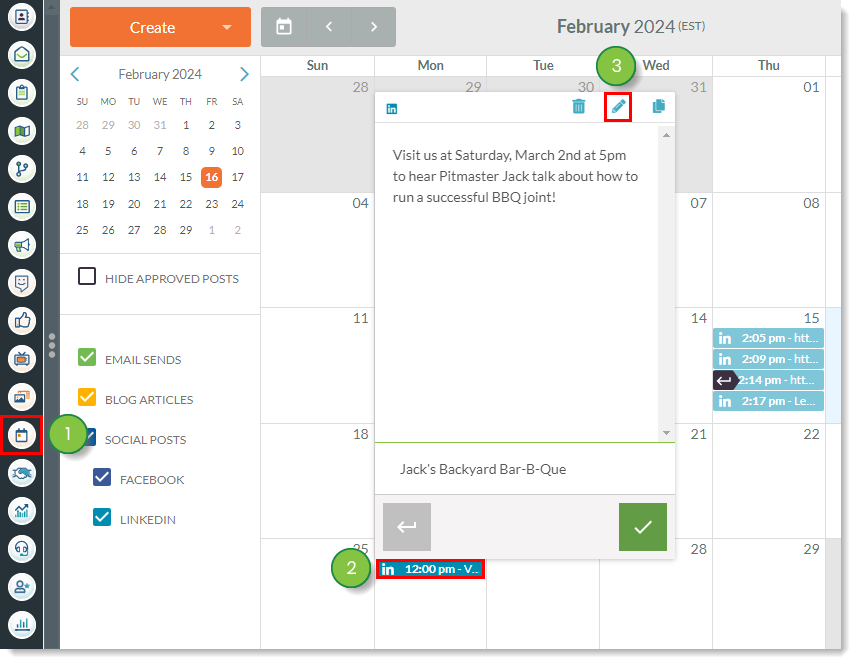
- Faça as edições necessárias. Clique em Agendar Post para salvar as edições.
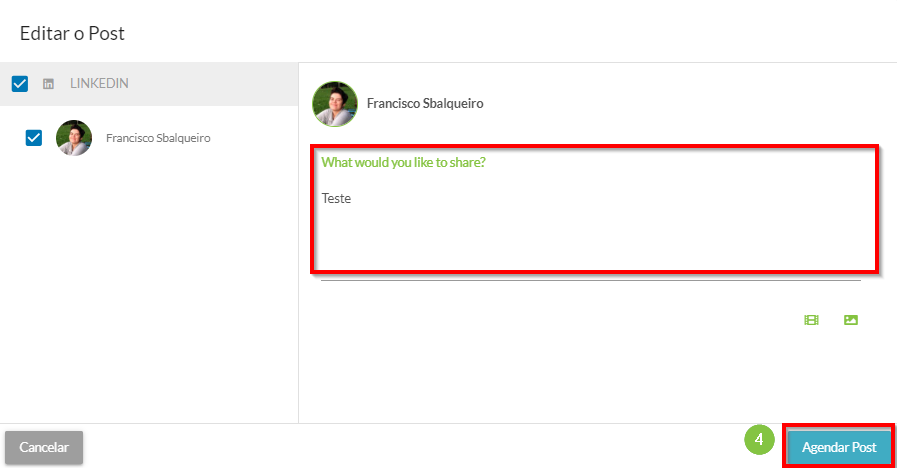
Copiando Posts
Você pode copiar ou duplicar um post social. Para copiar posts, faça o seguinte:
- Clique em Calendário de Conteúdo na barra de ferramentas à esquerda.
- Clique no post social desejado para visualizá-lo.
- Clique no ícone
 Copiar.
Copiar.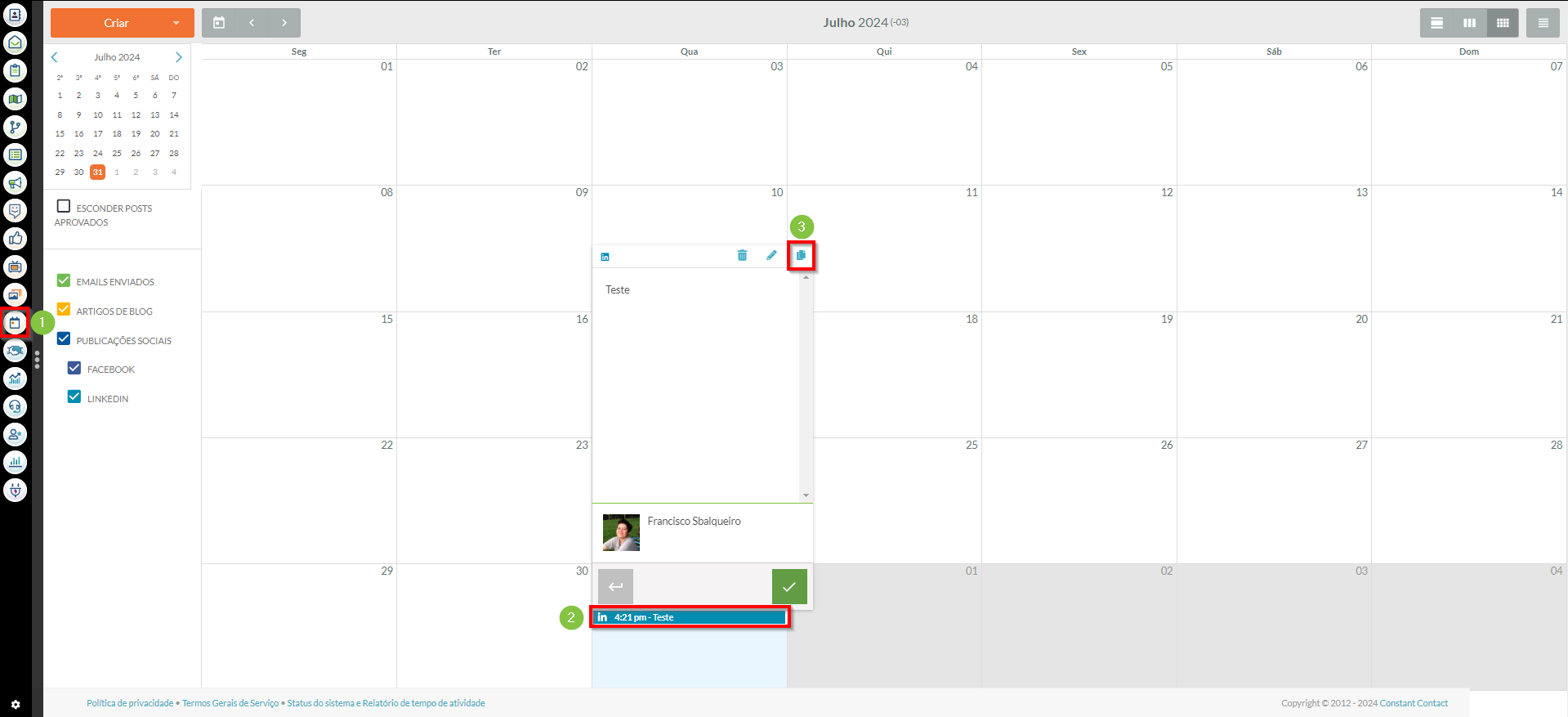
- Modifique ou deixe o post como está. Se você deseja copiar o post para outra conta de rede social, selecione a caixa de seleção para essa conta. Em seguida, clique em Agendar Post.
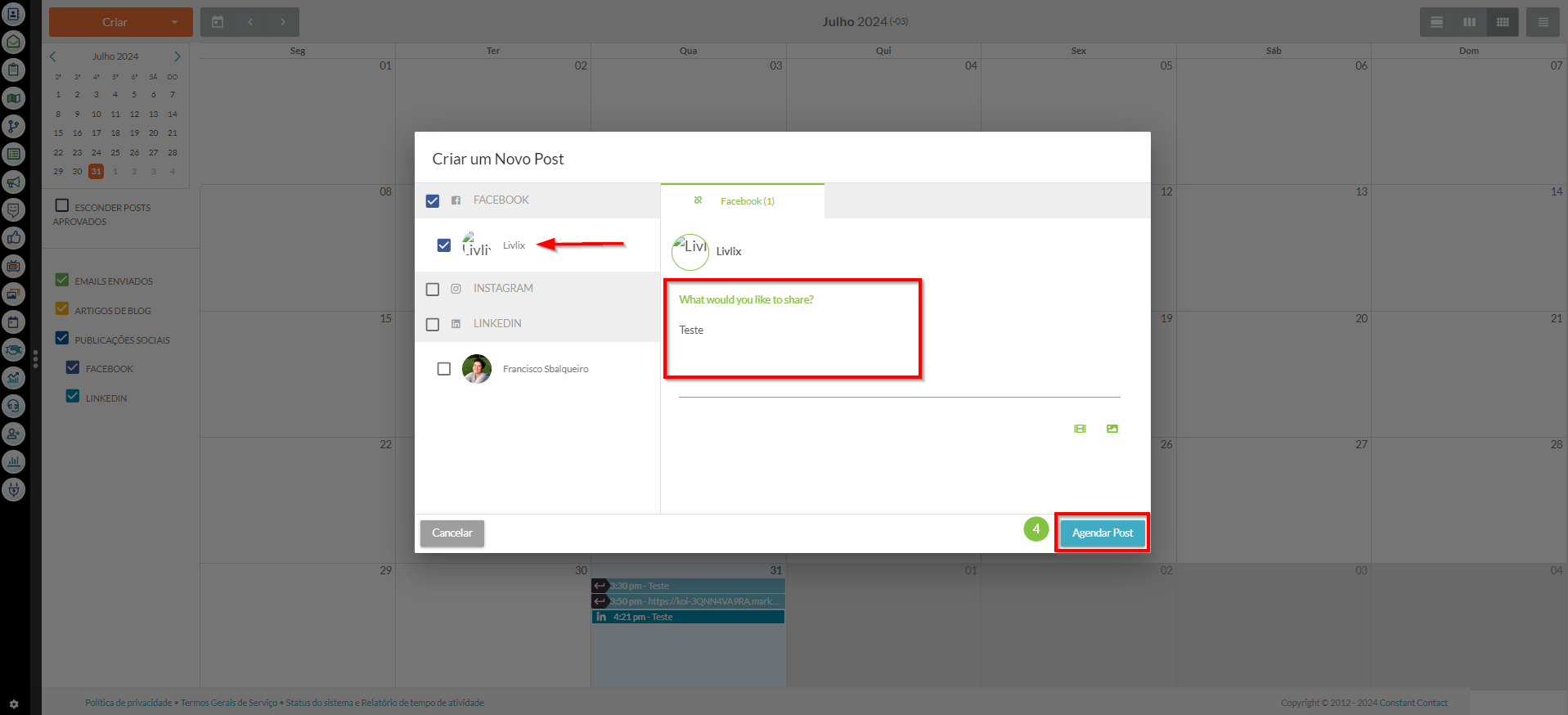
Tipos de Arquivos Suportados
O Lead Gen & CRM possui uma lista definida de tipos de arquivos que são suportados ao fazer upload de arquivos para o Centro de Mídia. No entanto, o LinkedIn só permite que certos tipos de arquivos sejam postados.
Ao postar nas redes sociais, se você tentar fazer upload de um tipo de arquivo não suportado ou usar um ativo do Centro de Mídia que não é suportado por plataformas de mídias sociais, o post falhará completamente.
Isso significa que mesmo que você possa fazer upload de um arquivo .ZIP como um ativo do Centro de Mídia, isso não significa que você pode postar esse arquivo nas redes sociais.
| Tipos de Arquivos Suportados pelo LinkedIn | ||
| • .ASF | • .MP4 | • .VP8 |
| • .AVI | • .MPEG1 | • .VP9 |
| • .FLV | • .MPEG4 | • .WEBM |
| • .GIF | • .MKV | • .WMV2 |
| • H264/AVC | • .PNG | • .WMV3 |
| • .JPG | • .QT | |
Perguntas Frequentes
P: Qual é o melhor momento para publicar posts sociais?
R: Para o LinkedIn, o melhor momento para publicar é durante o horário comercial nos dias úteis.
P: Qual é a frequência ideal para publicar posts sociais?
R: Para o LinkedIn, é melhor publicar um post social por dia.
P: Quais posts sociais posso editar no Lead Gen & CRM?
R: Apenas posts futuros agendados podem ser editados no Lead Gen & CRM. Posts publicados devem ser editados no LinkedIn.